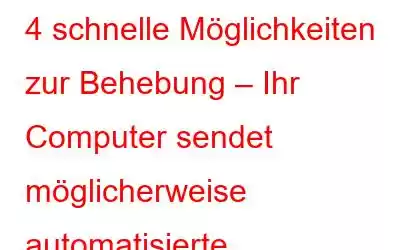Haben Sie Probleme mit Ihrem Windows-PC?
Verwenden Sie Advanced System Optimizer, das All-in-One-Tool zur Systembereinigung, das dabei hilft, Junk-Dateien und Duplikate zu entfernen und PCs aufzuräumen, wodurch die Systemleistung gesteigert und die Startzeit verkürzt wird.
Dennoch können Sie damit den Systemspeicher optimieren, die Spieleleistung steigern, datenschutzgefährdende Spuren entfernen und vieles mehr.
Advanced System Optimizer herunterladen
Advanced System Optimizer überprüfen
In letzter Zeit wurden bei der Verwendung von Google Chrome und der Suche nach einem Element mithilfe der Google-Suche mehrere Windows-Benutzer gefunden Meldung einer Meldung: „Ihr Computer sendet möglicherweise automatisierte Captcha-Anfragen, während Sie Google verwenden.“
Dies ist eine frustrierende Meldung, da sie Sie daran hindert, online nach irgendetwas zu suchen. Außerdem beeinträchtigt es den Browsing-Prozess. Dies bedeutet, dass Sie möglicherweise aus dem Browser ausgeschlossen werden. Wenn Sie oder jemand, den Sie kennen, Probleme mit automatisierten Captcha-Abfragenachrichten haben, finden Sie hier eine Möglichkeit, das Problem zu lösen.
Um mehr über die Fehlerbehebungen zu erfahren, lesen Sie weiter.
Wie man das Problem behebt, mein Computer sendet Automatisierte Captcha-Abfragen?
Kein Problem auf dem Planeten kann nicht gelöst werden. Das Gleiche gilt, wenn mein Computer automatisierte Anfragen sendet. Um das Problem einfach zu beheben und die Meldung automatischer Captcha-Abfragen zu vermeiden, befolgen Sie die unten aufgeführte Schritt-für-Schritt-Anleitung:
Methode 1. Verwenden Sie einen alternativen Browser
Wenn Sie auf einen Computer stoßen, der automatisierte Abfragen sendet, sollten Sie als Erstes versuchen, einen anderen Browser zu verwenden. Es gibt mehrere Browser auf dem Markt, aber welchem kann man vertrauen?
Wenn Sie nach unserem Vorschlag suchen, dann empfehlen wir Ihnen die Verwendung des Brave-Browsers.
Ein Browser, der dreimal schneller als Chrome ist und über verschiedene integrierte Sicherheitsfunktionen verfügt. Nach der Installation auf Ihrem Windows-Computer können Sie Lesezeichen ganz einfach aus dem von Ihnen verwendeten Browser importieren.
Darüber hinaus ist Brave darauf ausgelegt, datenabgreifende Werbung und Tracker zu blockieren. Außerdem bietet es ein privates Fenster mit Tor. Das bedeutet, dass Sie gleichzeitig Ihren Browserverlauf und den Maskierungsstandort verbergen können. Darüber hinaus können Sie sich auch mutige Belohnungen verdienen.
Lesen Sie mehr: Chrome vs. Brave-Browser: Warum der Wechsel zu Brave eine gute Option sein könnte?
Danach können Sie alle Vorteile und Funktionen genießen, die der Brave-Browser bietet für dich.
Funktionen dieses datenschutzorientierten Browsers
1. Lädt Seiten 3- bis 6-mal schneller
2. Einfaches Importieren von Lesezeichen zum einfachen Wechseln
3. Verdienen Sie Belohnungen in Form von BAT für das Ansehen von Anzeigen
4. Sicheres Surfen und Datensynchronisierung
Methode 2. Scannen Sie Ihren PC auf Malware
Ein weiterer Test Eine Möglichkeit zum Auflösen der Captcha-Nachricht bei automatischen Abfragen besteht darin, das System auf Malware-Infektionen zu scannen. In den meisten Fällen wird diese Meldung aufgrund eines Virus, eines PUP oder einer anderen bösartigen Infektion angezeigt. Um das Problem zu beheben, müssen Sie ein aktualisiertes Antivirenprogramm verwenden. Lesen Sie dazu unseren Beitrag zum besten Antivirenprogramm für Windows oder probieren Sie Systweak Antivirus aus.
Diese erstaunliche Antivirensoftware bietet Echtzeitschutz, Malware- und Exploit-Schutz. Darüber hinaus hilft es beim Bereinigen von Startobjekten und verfügt über einen Adware-Blocker, den Sie als Erweiterung in Ihrem Webbrowser installieren können.
Um diesen Virenreiniger zu verwenden und die Meldung zu automatisierten Captcha-Abfragen zu beheben, führen Sie die folgenden Schritte aus:
1. Laden Sie Systweak Antivirus herunter, installieren Sie es und führen Sie es aus
2. Klicken Sie auf die Scantypen und wählen Sie Deep Scan. Dieser Scantyp scannt jeden auf Ihrem System gespeicherten Ordner und Unterordner gründlich auf Infektionen
3. Sobald die Bedrohungen erkannt werden, stellen Sie sie unter Quarantäne und prüfen Sie, ob das Problem behoben ist oder nicht.
Schützen Sie Ihren Windows-Computer zu einem minimalen Preis von 39,95 $ vor den neuesten und alten Bedrohungen und holen Sie sich Systweak Antivirus. Dieses hervorragende Sicherheitstool bietet USB-Stick-Schutz, automatische Planung und andere Schutzschilde.
Probieren Sie es noch heute aus und sichern Sie Ihren Windows-Rechner!
Methode 3. Versuchen Sie, eine Verbindung zu einem anderen Netzwerk herzustellen
Manchmal kann die Meldung „Problem bei automatisierten Captcha-Abfragen“ auftreten, wenn ein Problem mit dem ISP vorliegt. In einem solchen Fall wird zur Behebung dieses Problems empfohlen, eine Verbindung zu einem anderen Netzwerk herzustellen. Dies wird dazu beitragen, das Problem zu beheben.
Hinweis: Nachdem Sie eine Verbindung zu einem anderen Netzwerk hergestellt haben, warten Sie unbedingt etwa eine Stunde, um zu sehen, ob das Problem behoben ist oder nicht.
Wenn das Problem jedoch weiterhin besteht, versuchen Sie, Cookies aus Chrome zu löschen. Um zu erfahren, wie das geht, lesen Sie den letzten Schritt.
Methode 4. Cookies aus Chrome löschen
So entfernen Sie Cookies aus Chrom e, befolgen Sie die folgenden Schritte:
1. Starten Sie Google Chrome
2. Klicken Sie auf die drei Punkte in der oberen rechten Ecke.
3. Wählen Sie Einstellungen.
4. Scrollen Sie nach unten und klicken Sie auf „Erweitert“.
5. Scrollen Sie erneut nach unten und suchen Sie nach der Option „Browserdaten löschen“.
6. Aktivieren Sie das Kontrollkästchen neben „Cookies und andere Websitedaten“ > Daten löschen
Das war’s. Auf diese Weise können Sie Cookies aus Chrome entfernen. Versuchen Sie es nun mit dem Browser, mit dem Sie nicht mehr konfrontiert werden sollten. Computer senden möglicherweise Fehlermeldungen zu automatischen Abfragen.
Wir hoffen, dass Sie mithilfe dieser Schritte automatische Captcha-Abfragemeldungen beheben können. Falls Sie Zweifel oder Fragen haben, hinterlassen Sie uns Ihre Fragen im Kommentarbereich.
FAQ: Automatisierte Abfragen im BrowserWas ist eine automatisierte Abfrage?
Nun, wenn wir über Browser und Re-Captcha sprechen, bedeutet automatisierte Abfrage, dass eine ungewöhnliche Aktivität festgestellt wurde Um Ihre IP-Adresse zu ermitteln, müssen Sie jedes Mal, wenn Sie nach etwas suchen, ein Captcha eingeben. Um das Problem zu beheben, können Sie den Artikel „Ihr Computer sendet möglicherweise automatisierte Captcha-Anfragen“ lesen oder anleiten.
Warum funktioniert Captcha nicht?
Wenn das von Ihnen eingegebene Captcha korrekt ist, sind Sie es dennoch Wenn Sie eine Fehlermeldung erhalten, bedeutet dies, dass das Programm abgelaufen ist. Um das Problem zu beheben, aktualisieren Sie die Webseite, auf der Sie gerade surfen.
Wie entferne ich die Tatsache, dass ich kein Roboter bin?
Um das Problem zu beheben, bin ich kein Roboter Versuchen Sie, den Cache oder die Cookies zu leeren. Wenn dies jedoch nicht funktioniert, versuchen Sie es mit einem VPN-Dienst wie Systweak VPN.
Lesen: 0